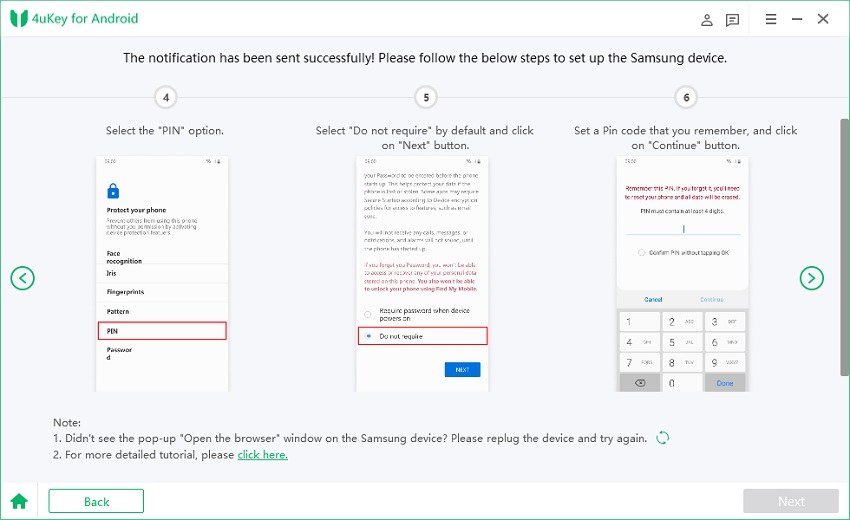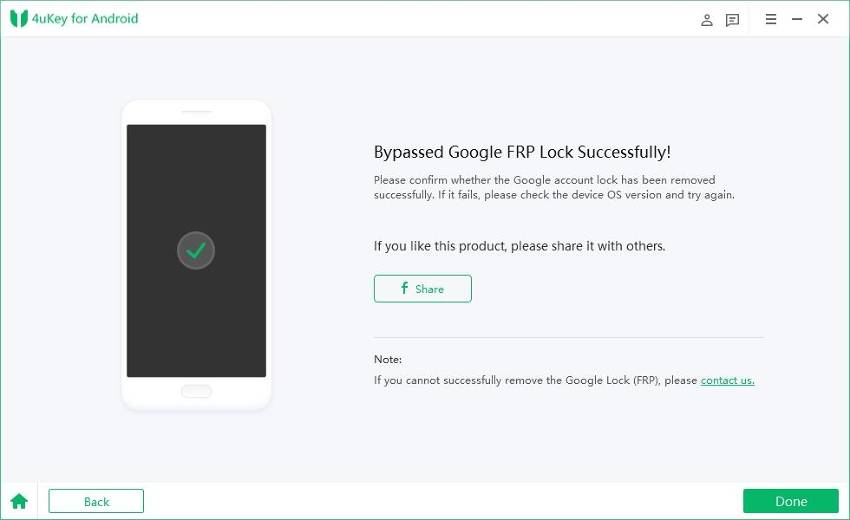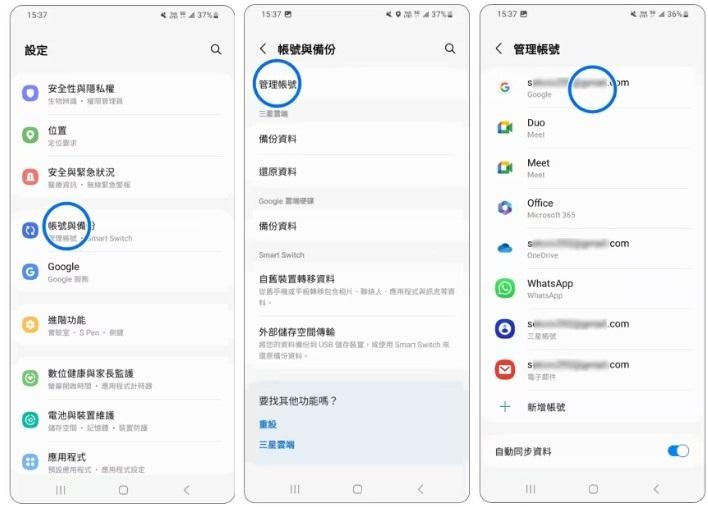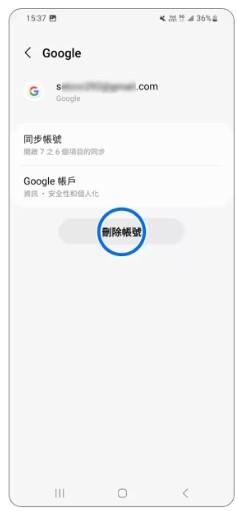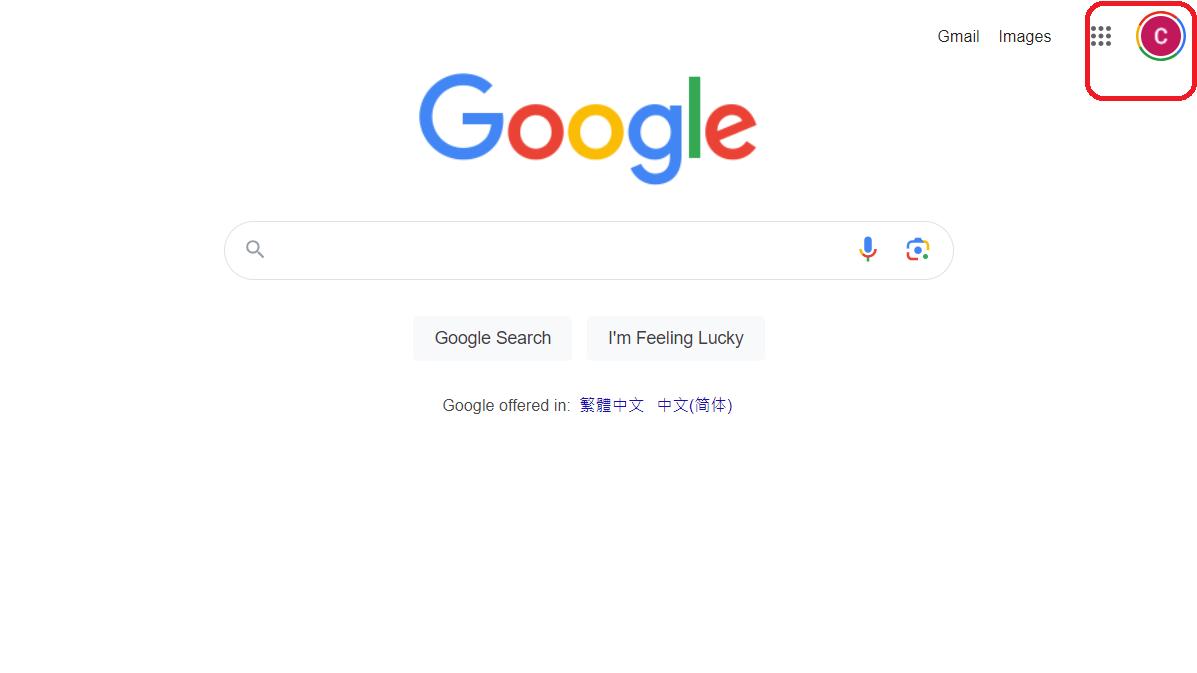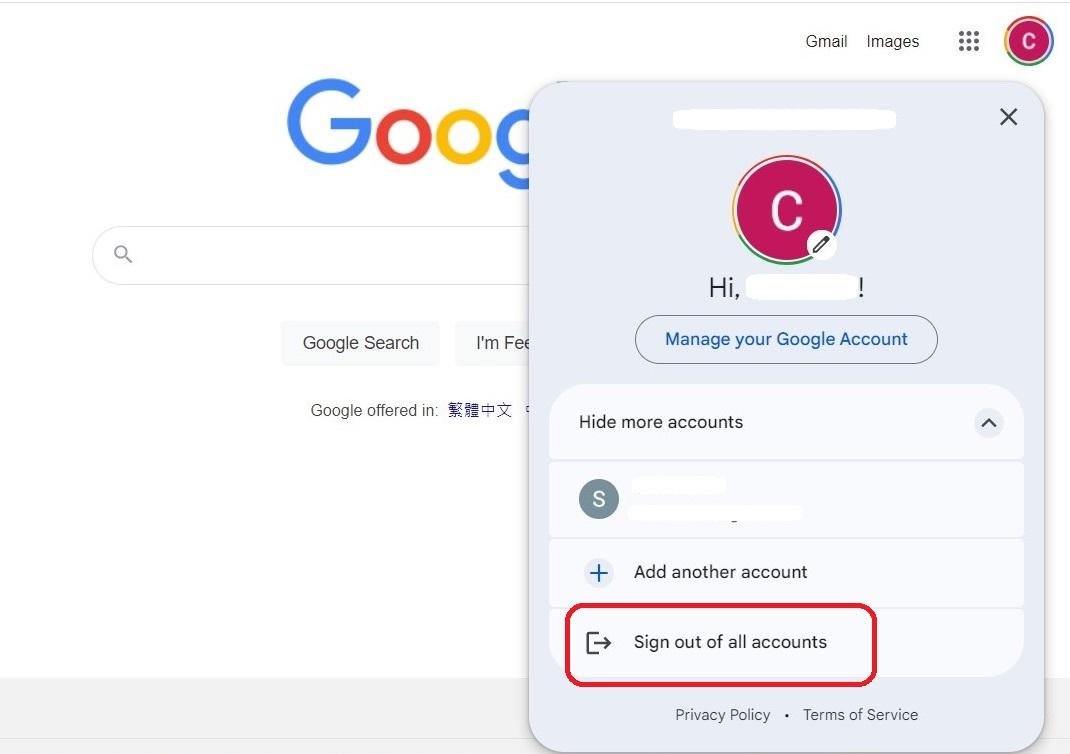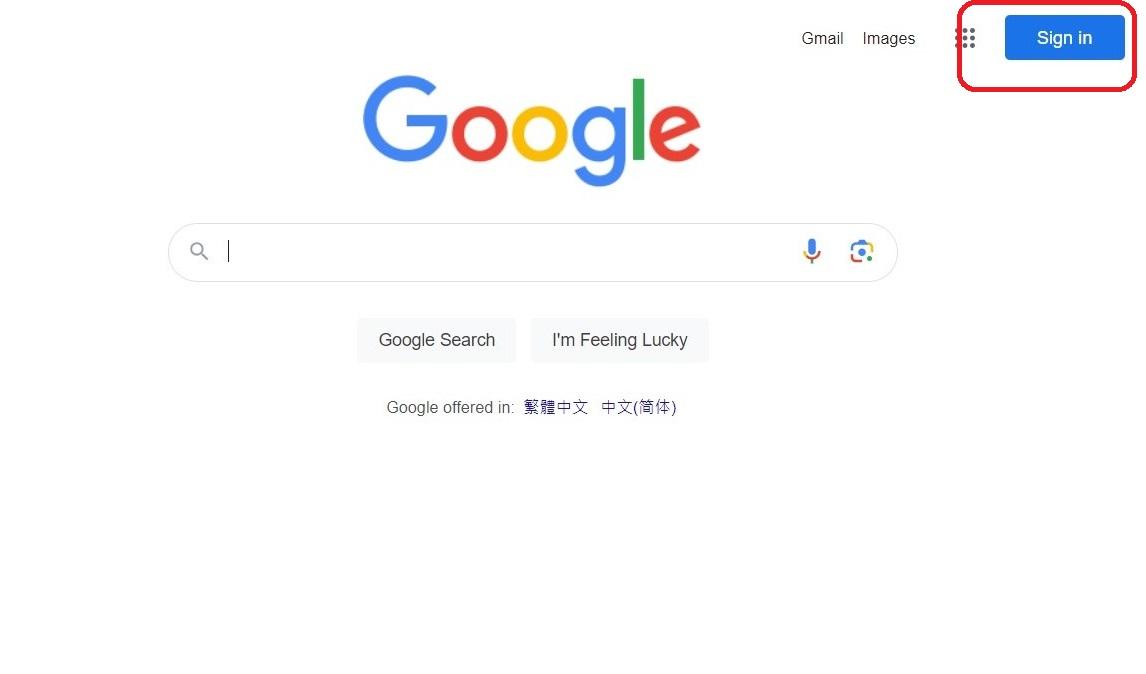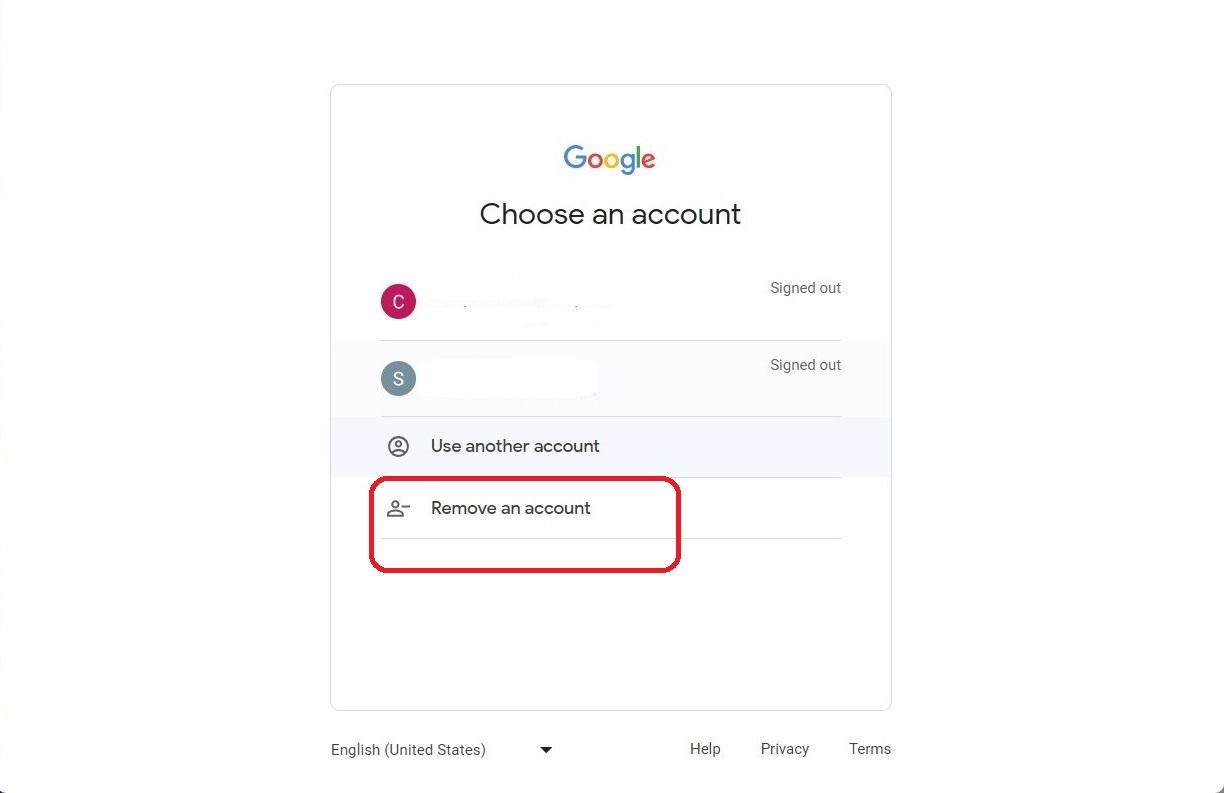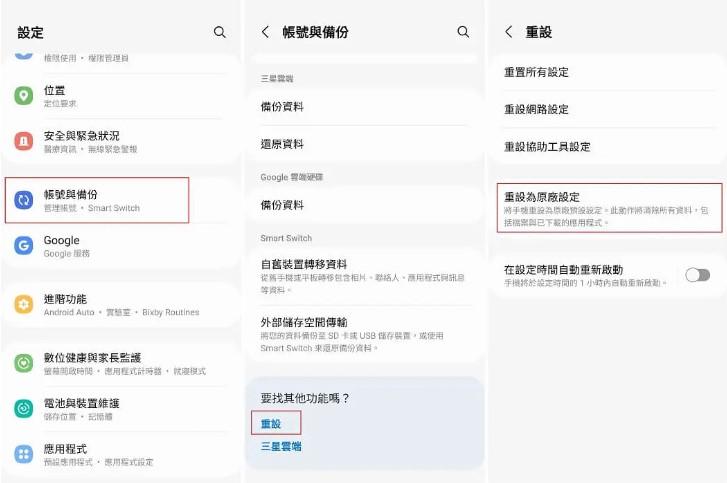【教學】Google 帳號移除裝置怎麼操作?最簡單的教學方法
柏翰/ 2024-08-02 / 解鎖 android
在今天數位化的年代,Google 服務已融入到我們日常生活,成為我們通訊、工作和娛樂的重要工具。然而,許多人想移除Google 帳號裝置來解除FRP鎖,或者處於帳號安全性和隱私保護的目的,從而刪除Google帳號。
如:更換裝置時希望從舊設備中移除Google 帳號,想要在二手手機上登入自己的 Google 帳號,或是打算出售舊手機但又擔心個人資料遭到盜用的用戶來說,這時,如何移除手機 Google 帳號成為了一個難題。
本文將提供詳細教學,幫助您輕鬆進行 Google 帳號移除裝置。
無需密碼或 Google 帳戶,繞過三星或其它裝置 FRP 鎖,快速將裝置上的Google 帳號移除。
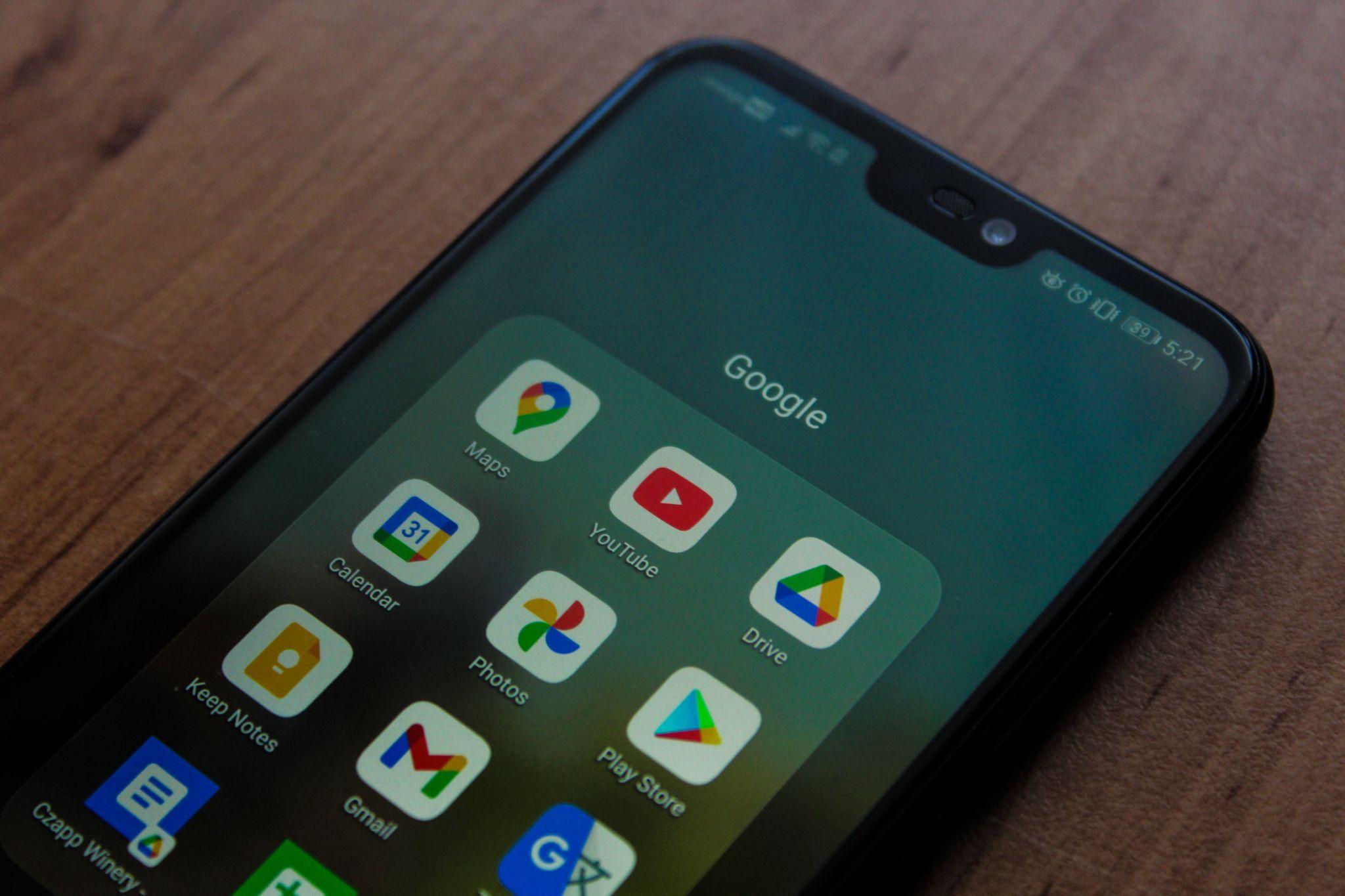
一、Google 帳號移除裝置教學方法全解
情境一:Google 帳號忘記密碼,怎麼移除手機 Google 帳號?
如果您遺忘了 Google 帳戶密碼,並因此無法解鎖您的手機,您可能會考慮將手機恢復到出廠設定,以移除無法登入的手機 Google 帳號。然而,這樣做會觸發 Android 內建的 FRP 鎖定功能,使您的手機停留在鎖定狀態。
什麼是 FRP 鎖?
為了保護 Android 用戶的個人隱私和數據安全,Google 設計了名為 Factory Reset Protection (FRP)的安全機制。這不僅可以防止未經授權的用戶使用您的手機,還能避免因裝置丟失或被盜後的資料泄露。
FRP 鎖,又被稱為 Google 鎖,適用於 Android 5.1 或更高版本的作業系統。當您在 Android 裝置上登入您的 Google 帳號時,Google 鎖將會自動啟動。
一旦 Google 鎖被啟用後,如果您的裝置在不安全的環境下被強制恢復到出廠設置,您將需要輸入原來的 Google 帳號和密碼才能進行下一步操作。否則,裝置將會處於鎖定狀態。
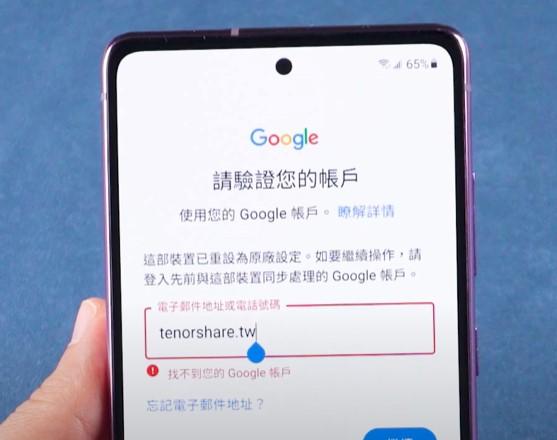
為了解決這個問題,我們推薦您使用 4uKey for Android 這款專業解鎖軟體,它能夠幫助您輕鬆破解 FRP 鎖,實現 Google 帳號裝置移除。除此之外,它還可以解鎖因忘記密碼、輸入錯誤多次、或是手機螢幕損壞等原因造成的螢幕鎖定。
4uKey for Android 的功能特點包括:
- 輕鬆移除 FRP 鎖,無需原始密碼
- 一鍵移除 Android 裝置的密碼鎖、圖案鎖、指紋和臉部辨識
- 100% 保證個人隱私和手機資料安全,不會外洩任何數據
- 支援超過 6000 款 Android 裝置,包捨各大品牌手機
- 兼容多種 Android 系統版本,包括最新的 Android 14
使用 4uKey for Android 移除 FRP 鎖的步驟如下:
首先,在電腦上下載並安裝 4uKey for Android,啟動軟體,在主介面選擇「移除 Google 帳號鎖(FRP)」。

使用 USB 線將您的手機連接到電腦,然後點擊「開始移除」。

軟體將會發送通知到您的手機,請根據軟體介面指示進行操作。

在過程中,您需要設置新的螢幕解鎖密碼,設置完成後,點擊「完成」。
看到以下畫面就代表 FRP 鎖已經成功地被移除了。


接著您的手機將會重新啟動,請使用剛剛所設置的密碼解鎖手機。然後,您就可以開始放心使用手機了。
情境二:Google 帳號密碼已登入手機,如何將其移除?
有時候,您可能需要登入另一個 Google 帳號使用,或是當前的 Google 帳號出現問題,例如無法同步資料。在這種情況下,您可能需要在手機上刪除Google帳號 。
方法:【透過設定移除手機google帳號】
- 首先,前往手機設定,點擊「帳號與備份」>「管理帳號」。在這裡,選擇您想要移除的 Google 帳號。

- 確認「刪除帳號」後,該 Google 帳號將會從您的裝置中被移除。

要注意的是,當您移除手機 Google 帳號後,系統會自動刪除與該帳戶相關聯的所有內容。包括電子郵件、聯絡人、設定和 Google Play 在內的資料將會移除裝置。因此,在進行此操作之前,請確保您已經妥善備份了所有重要資料。
情境三:Google 帳號密碼已登入電腦,如何將其移除?
當我們在外時,有時可能會迫切需要使用電腦來處理工作,這意味著不得不在朋友或公共場所的電腦登入自己的 Google 帳號。為了保護個人隱私和帳號安全,在使用完畢後,我們需要在該電腦上的Chrome 上 進行Google 選擇帳戶移除操作。
方法:【透過Google瀏覽器完成電腦移除google帳號】
以下是從Google Chrome 瀏覽器選擇帳戶移除的步驟:
打開 Google Chrome 瀏覽器,前往 Google.com,點擊右上角的個人檔案圖示。

在彈出的選單中,選擇「登出所有帳戶」。

登出後,再次點擊右上角「登入」。

這裡會顯示所有曾經登入過的 Google 帳戶,但都處於「登出」狀態,點擊最底部的「移除帳戶」。

找到您想要移除的 Google 帳號,點擊該帳戶旁的「移除」圖示。

再次確認移除後,就能成功刪除 Google 帳號。
此外,為了進一步確保沒有留下任何痕跡,建議您同時清除瀏覽器的緩存和 Cookies。
請前往設定中的「隱私權和安全性」,點一下「清除瀏覽資料」。
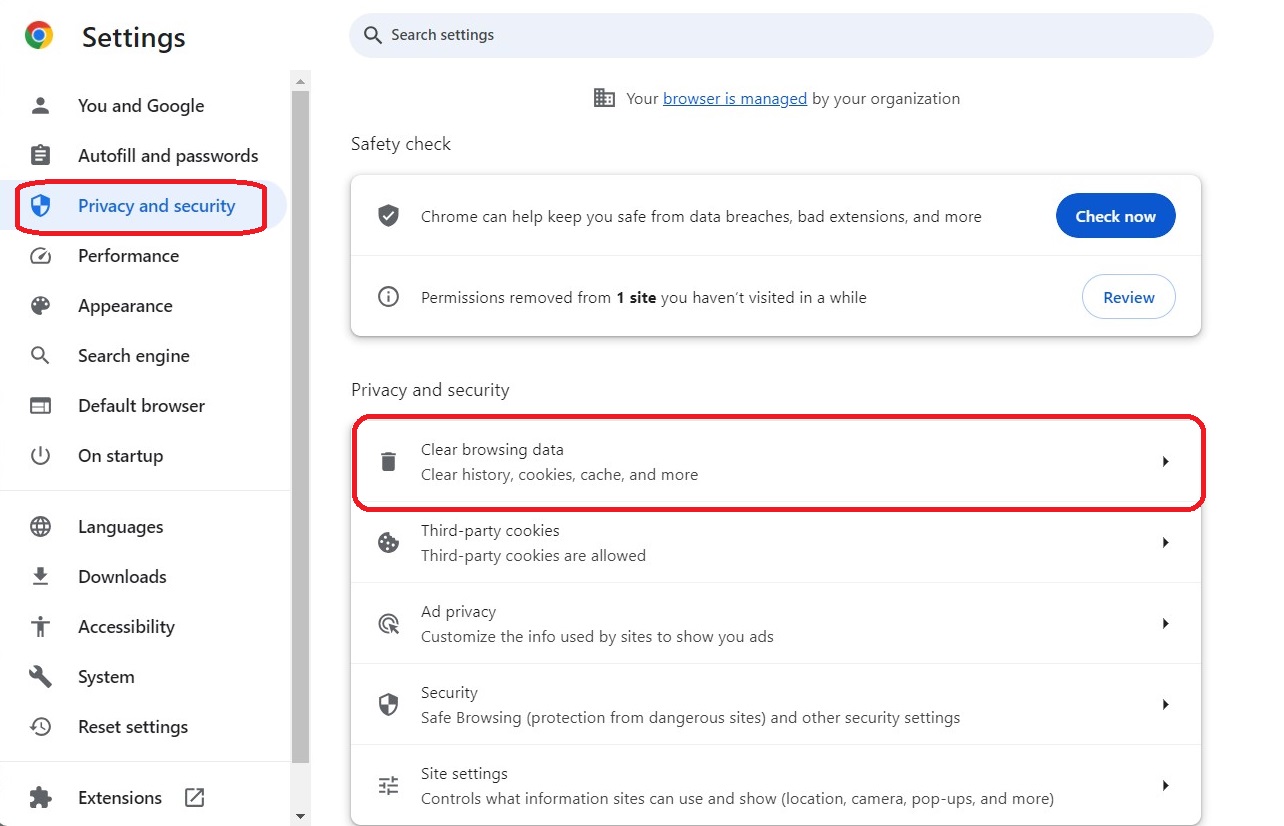
選擇瀏覽記錄、Cookie 和其他網站資料,再按下「清除資料」來完成。
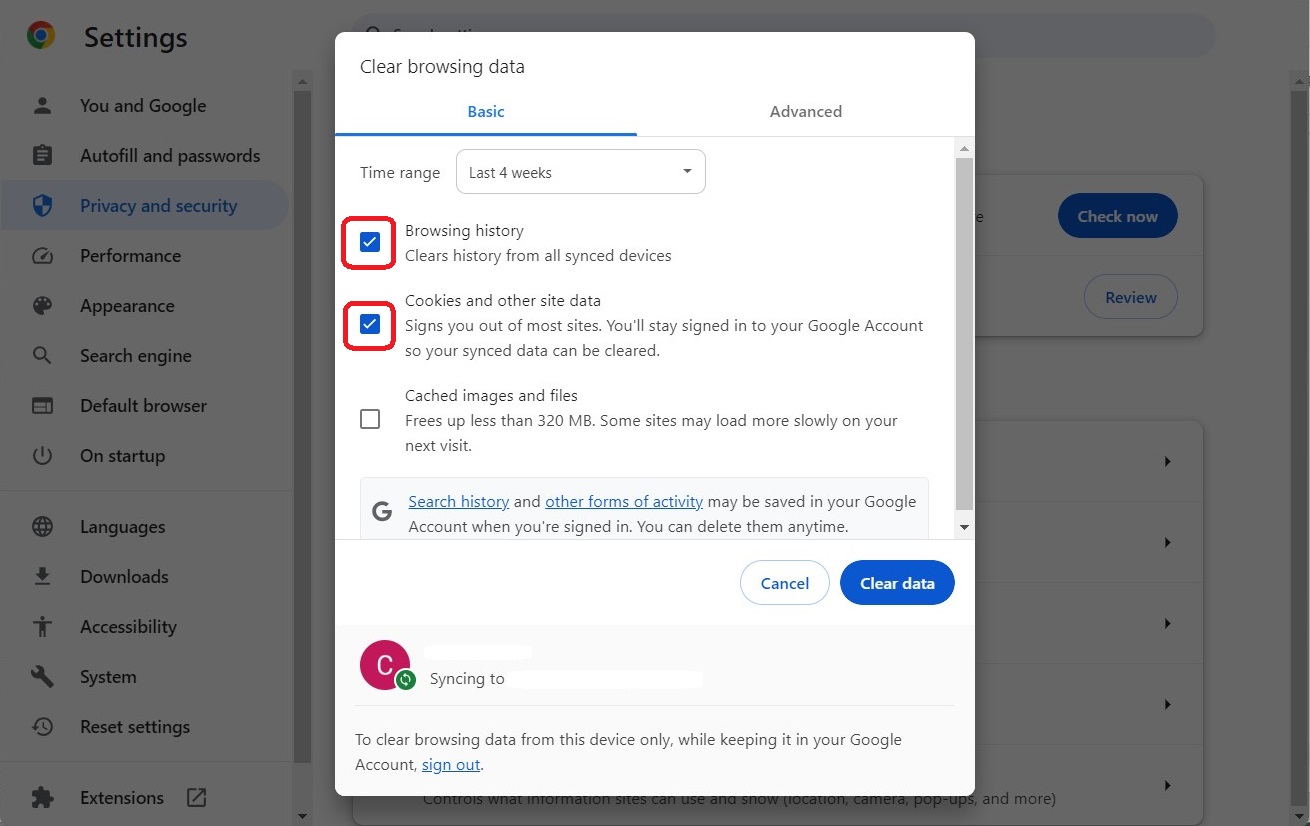
情境四:Google 帳號密碼已登入裝置,如何永久刪除 Google 帳號?
當您打算轉讓或出售舊手機時,為了確保個人隱私和帳戶資訊的安全,您需要先將手機恢復到出廠設定,從而永久刪除 Google 帳號和所有相關資料。
在進行恢復出廠設定操作之前,您應該先將所有重要資料備份,因為這個過程會刪除手機上的所有資料。
方法:【透過恢復出廠設定將Google 帳號移除裝置】
- 進入手機設定中點擊「帳號與備份」,跟著點擊「重設」,再選「重設為原廠設定」。

- 最後確認「重設」,點擊「全部刪除」,再跟著指示登入帳號即可完成恢復原廠設定。

請注意,Google 裝置移除的過程可能需要一些時間,並且一旦開始,就不能被取消。在操作過程中,請確保您的手機有足夠的電量,以防止在恢復出廠設定的過程中電源突然斷掉,導致出現問題。
二、總結
以上介紹了4種方法把 Google 帳號移除裝置,當中,我們最推薦使用 4uKey for Android 工具來移除 Google 帳號。這款軟體能有效破解 FRP 鎖,幫助用戶在不知道帳號密碼的情況下,也能永久刪除 Google 帳號資料。
4uKey for Android 支援廣泛的 Android 裝置和版本,操作簡便,只需 3個步驟即可輕鬆完成解鎖,是處理舊手機資料安全的有效工具。